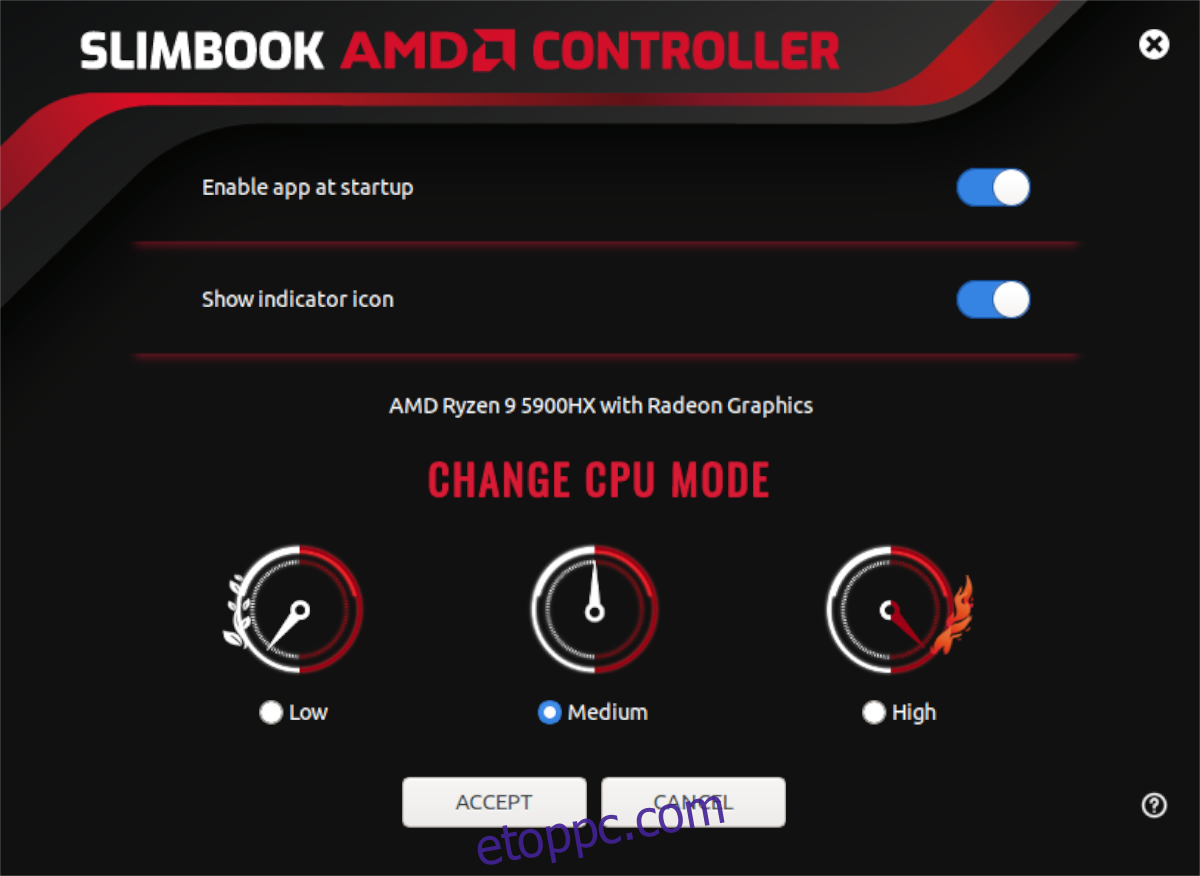Van mobil Ryzen CPU-ja és Ubuntut használ? Több CPU-teljesítményt szeretne kihozni belőle? Talán módosítani szeretné, hogy visszautasítsa a teljesítményt? Az AMD Slimbook Controllerrel megteheti! A következőképpen használhatja a rendszeren.
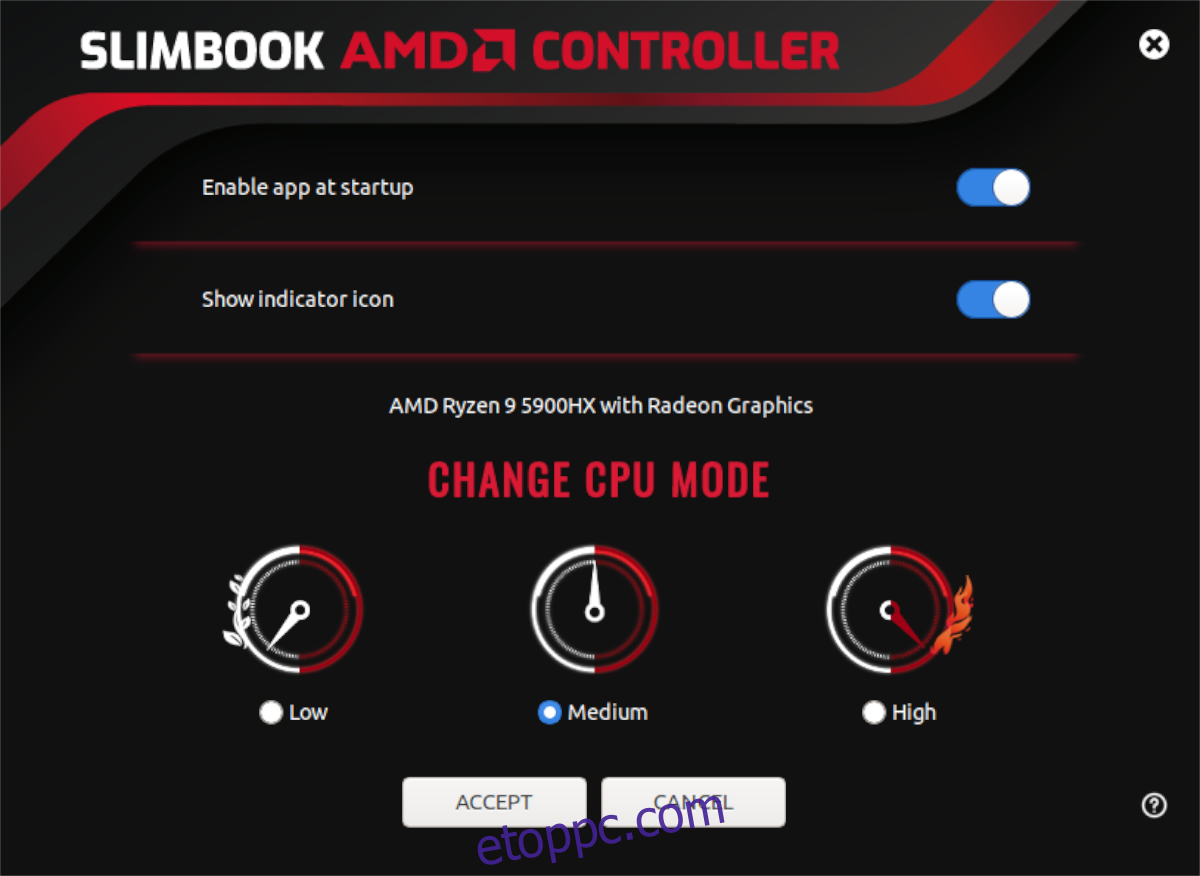
Kérjük, vegye figyelembe, hogy ez egy CPU-tweak eszköz. Csak akkor használja ezt a típusú eszközt a Ryzen mobil CPU módosításához, ha tudja, mit csinál. Ne próbálja ki ezt az alkalmazást, ha nem biztos abban, hogy mit jelent a CPU módosítása.
Tartalomjegyzék
AMD Slimbook vezérlő
Az AMD Slimbook Controller egy kiváló alkalmazás a Ryzen mobil CPU-felhasználók számára. Jelenleg az alkalmazás támogatja a legtöbb U sorozatú (15 W), HS (35 W) és HX (40 W+ Ryzen 5000 sorozatú) CPU-t. Ez az alkalmazás segíthet abban, hogy átvegye az irányítást a CPU felett Linuxon, hasonlóan a Windows-felhasználókhoz az operációs rendszerükön.
Telepítse az AMD Slimbook Controller-t Ubuntu-ra
Mielőtt áttekinthetnénk, hogyan használhatjuk ezt az alkalmazást mobil Ryzen CPU-ja beállításához és hangolásához, először telepítenie kell az alkalmazást. Jelenleg az AMD Slimbook alkalmazás bármely Ubuntu operációs rendszeren, valamint Ubuntu alapú operációs rendszeren működik (például Elementary OS, Zorin OS, Peppermint, Linux Mint stb.)
Az AMD Slimbook Controller telepítésének megkezdéséhez az Ubuntu rendszeren, meg kell nyitnia egy terminálablakot az asztalon. A terminálablak megnyitásához az Ubuntu asztalon nyomja meg a Ctrl + Alt + T billentyűkombinációt a billentyűzeten a terminál megnyitásához. Vagy keresse meg a „Terminal” kifejezést az alkalmazás menüjében az elindításához.
Miután megnyílt a terminálablak, hozzá kell adnia a hivatalos Slimbook AMD PPA-t Ubuntu rendszeréhez. Az add-apt-repository paranccsal adja hozzá a Slimbook AMD PPA-t Ubuntu rendszeréhez.
sudo add-apt-repository ppa:slimbook/slimbook
Miután hozzáadta a PPA-t az Ubuntu rendszerhez, frissítenie kell az Ubuntu szoftverforrásait. Az új PPA-k nem jelennek meg frissítés nélkül, ezért ez a telepítési folyamat kritikus lépése.
sudo apt update
A frissítést követően telepítheti az alkalmazást. Az alábbi apt install paranccsal telepítse a „slimbookamdcontroller” csomagot.
sudo apt install slimbookamdcontroller
A fenti telepítési parancs beírása után látni fogja, hogy az Ubuntu megkéri a jelszavát. A billentyűzet segítségével írja be felhasználónevének jelszavát. A jelszó megadása után az Ubuntu összegyűjti a Slimbook AMD Controller telepítéséhez szükséges összes csomagot.
Amikor az Ubuntu befejezte az összes telepítendő csomag összegyűjtését, a folytatáshoz nyomja meg az Y billentyűt. Tegye ezt az alkalmazás telepítéséhez az Ubuntu rendszerére.
Telepítés GUI-n keresztül
Ha nem vagy nagy rajongója a terminálnak, telepítheti az AMD Slimbook Controllert az alkalmazásboltból. Csak írja be a parancsokat a PPA hozzáadásához, majd nyissa meg az Ubuntu szoftvert, keresse meg az „AMD Slimbook Controller” kifejezést, és telepítse úgy.
A Slimbook AMD Controller használata Ubuntu alatt
A Slimbook AMD Controller használatához először keresse meg az alkalmazás menüjében. Amikor az alkalmazásmenü meg van nyitva, számos lehetőség látható. Az alkalmazáson belül keresse meg az „Alkalmazás engedélyezése indításkor” lehetőséget.
A Slimbook AMD Controller indításkor történő engedélyezése ideális, ha azt szeretné, hogy a teljesítménybeli változtatások mindig a helyükön legyenek. Ha nem engedélyezi az indításkor, manuálisan kell megnyitnia a módosítások engedélyezéséhez.
Az indítási lehetőség engedélyezése után keresse meg a „Show indikátor ikon” lehetőséget, és kattintson rá. Ha ezt a lehetőséget választja, megjelenik a Slimbook AMD Controller tálcaikonja. Ennek engedélyezése nem kötelező, de jó ötlet, ha egy pillantással módosítani szeretné a CPU teljesítményét.
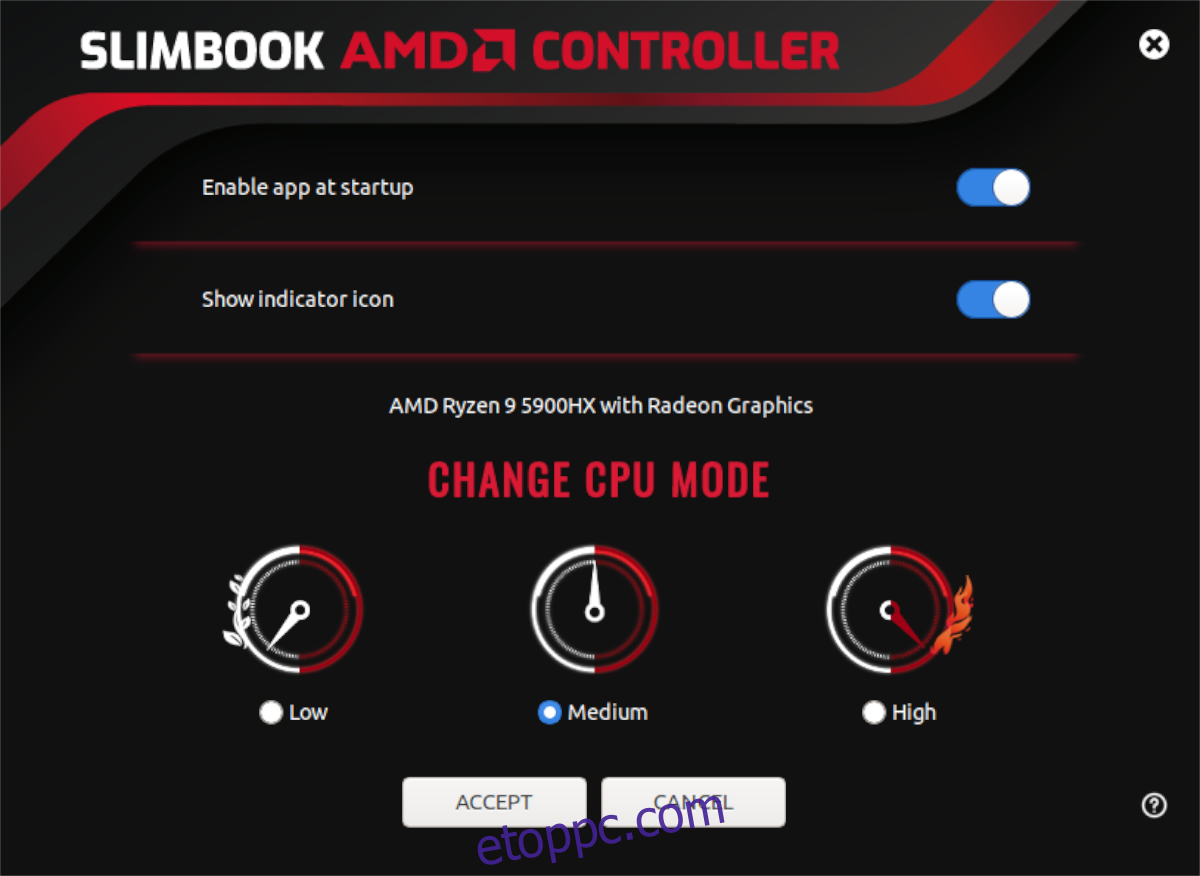
Ha mindkét opció engedélyezve van, lépjen le a „CPU MÓD MÓDOSÍTÁSA” területre. Ezen a területen három lehetőséget fog látni. Az első lehetőség az „Alacsony teljesítmény”, a második a „Közepes teljesítmény”, a harmadik pedig a „Nagy teljesítmény”.
Válassza az „Alacsony” lehetőséget, és kattintson az „ELFOGADÁS” gombra, ha csökkenteni szeretné Ryzen CPU teljesítményét. Az indikátor menüben az „Alacsony teljesítmény” opciót is kiválaszthatja a módosításhoz.
Ha közepes teljesítményre van szüksége Ryzen CPU-ján, keresse meg a „Medium” opciót, és válassza ki az AMD vezérlőben. Ezután kattintson az „Elfogadás” gombra a módosítások megerősítéséhez. Vagy keresse meg a „Közepes teljesítmény” elemet az indikátormenüben, és válassza ki a módosításhoz.
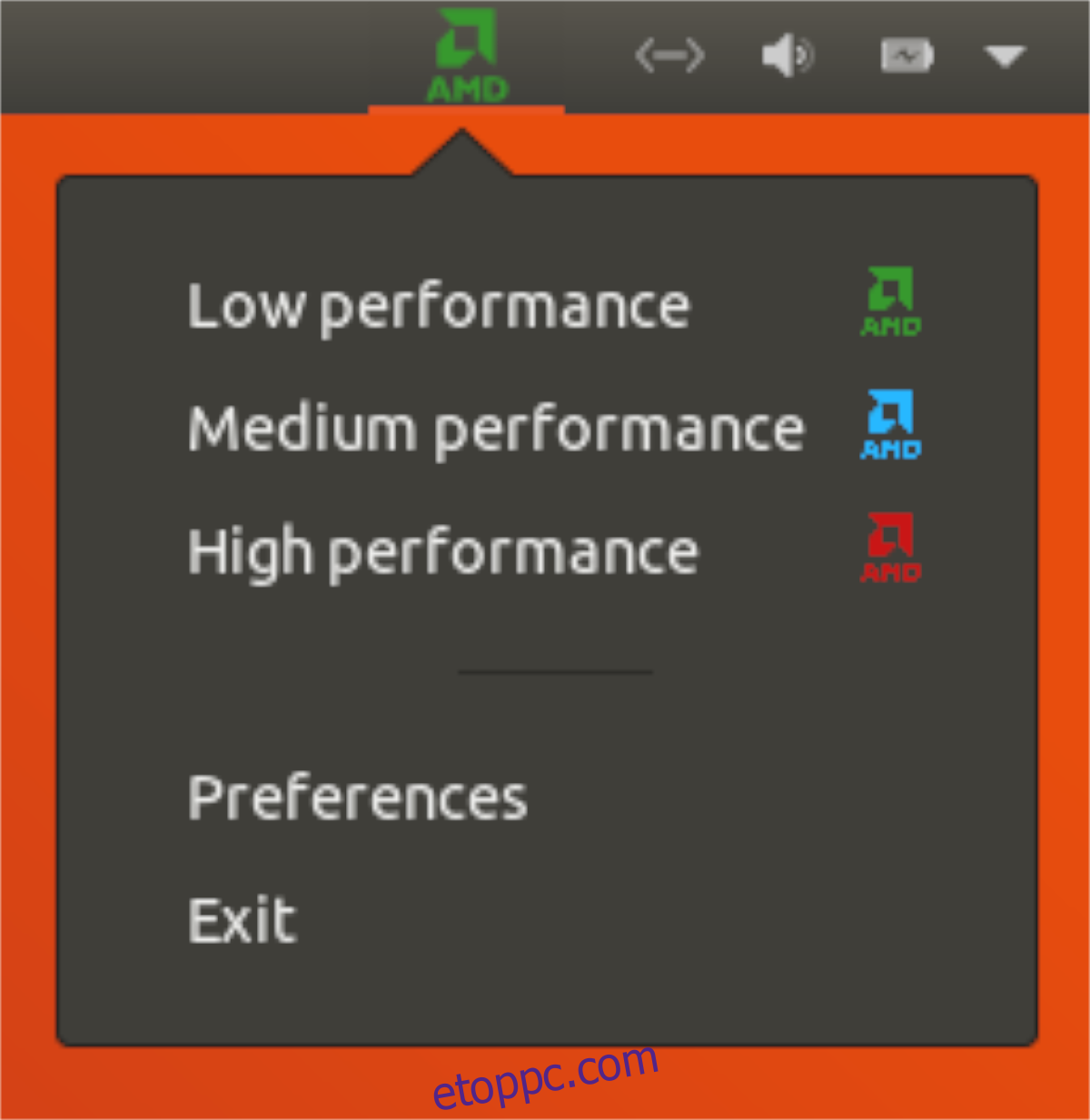
Ha nagy teljesítményre van szüksége Ryzen mobil CPU-ján, megtalálja a „Magas” opciót az alkalmazásban, és kattintson rá a teljesítmény opció kiválasztásához. Ez a lehetőség a nagy teljesítményű opció, ezért ne feledje április csökkenti az akkumulátor élettartamát a megnövekedett teljesítmény árán. Ezen túlmenően, ha a „Nagy teljesítmény” lehetőséget választja a legördülő jelzőmenüben, akkor az is magas üzemmódba kapcsol.